Содержание

По своей цене Lenovo Z2 Plus — потрясающий телефон. Конечно, Lenovo пришлось пойти на несколько компромиссов, чтобы цена телефона была ниже, чем у конкурентов, но, в конечном счете, если вам нужен мощный компактный телефон, вам будет сложно найти что-то лучшее, чем Z2 Plus.
В отличие от своего предшественника, ZUK Z1, Z2 Plus работает на Lenovo ZUI, который поставляется с множеством новых функций и опций настройки, с которыми можно поиграть. Если вы только что приобрели Lenovo Z2 Plus и это ваша первая попытка использования ZUI, ознакомьтесь с некоторыми из наших советов и рекомендаций, которые помогут вам улучшить работу с телефоном.
Панель быстрого переключения
Получив вдохновение от Центра управления iOS, ZUI на Lenovo Z2 Plus поставляется с панелью быстрого переключения. Хотя доступ к панели быстрых настроек на большинстве устройств Android можно получить, проведя пальцем вниз по панели уведомлений, на Z2 Plus необходимо провести пальцем вверх от нижней части экрана, чтобы открыть панель быстрого переключения. В некоторых играх, которые интенсивно используют жест смахивания вверх, панель быстрого переключения может быть случайно запущена.
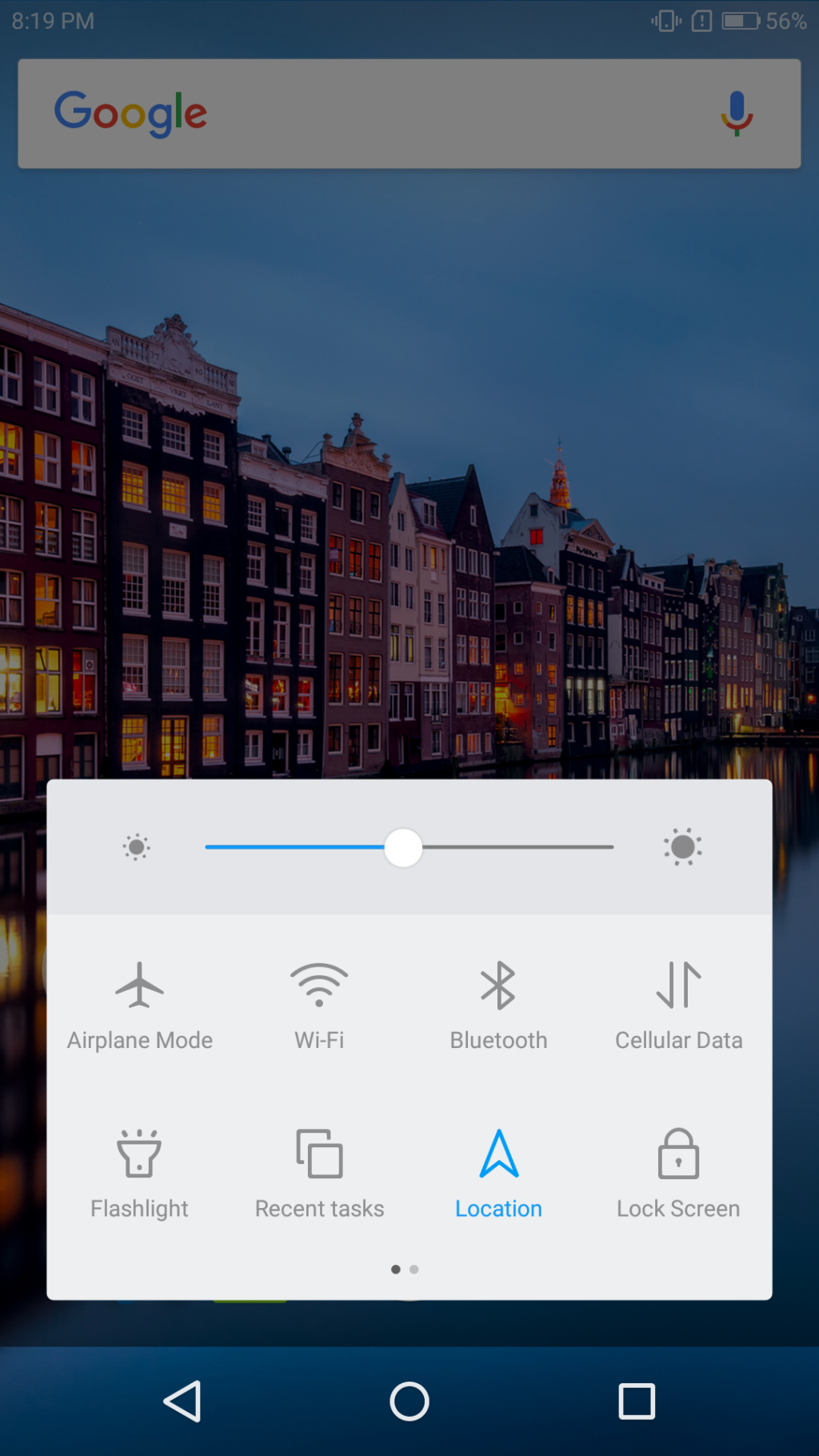
К счастью, есть способ переключить поведение панели быстрого переключения и настроить его по своему вкусу. Вот как: Настройки -> Панель быстрого переключения. Отсюда вы можете легко настроить панель быстрого переключения, а также решить, будет ли она запускаться в приложениях и на экране блокировки или нет.
U-Touch
Как и на устройствах Android от других китайских производителей, сканер отпечатков пальцев, расположенный на передней панели Lenovo Z2 Plus, можно использовать не только для разблокировки устройства. Благодаря функции U-Touch, встроенной в ZUI, можно использовать датчик отпечатков пальцев / домашнюю кнопку на Z2 Plus для навигации по пользовательскому интерфейсу. Таким образом, с включенной функцией можно легко перемещаться назад и вперед в пользовательском интерфейсе, проводя влево / вправо по кнопке домой. И если вы хотите, вы можете полностью скрыть экранные кнопки навигации и использовать датчик отпечатков пальцев для навигации по пользовательскому интерфейсу. Точно так же, чтобы быстро получить доступ к представлению «Последние приложения», нужно просто дважды нажать кнопку «Домой».
Вы можете найти все опции, связанные с U-Touch, в Настройки -> U-Touch.
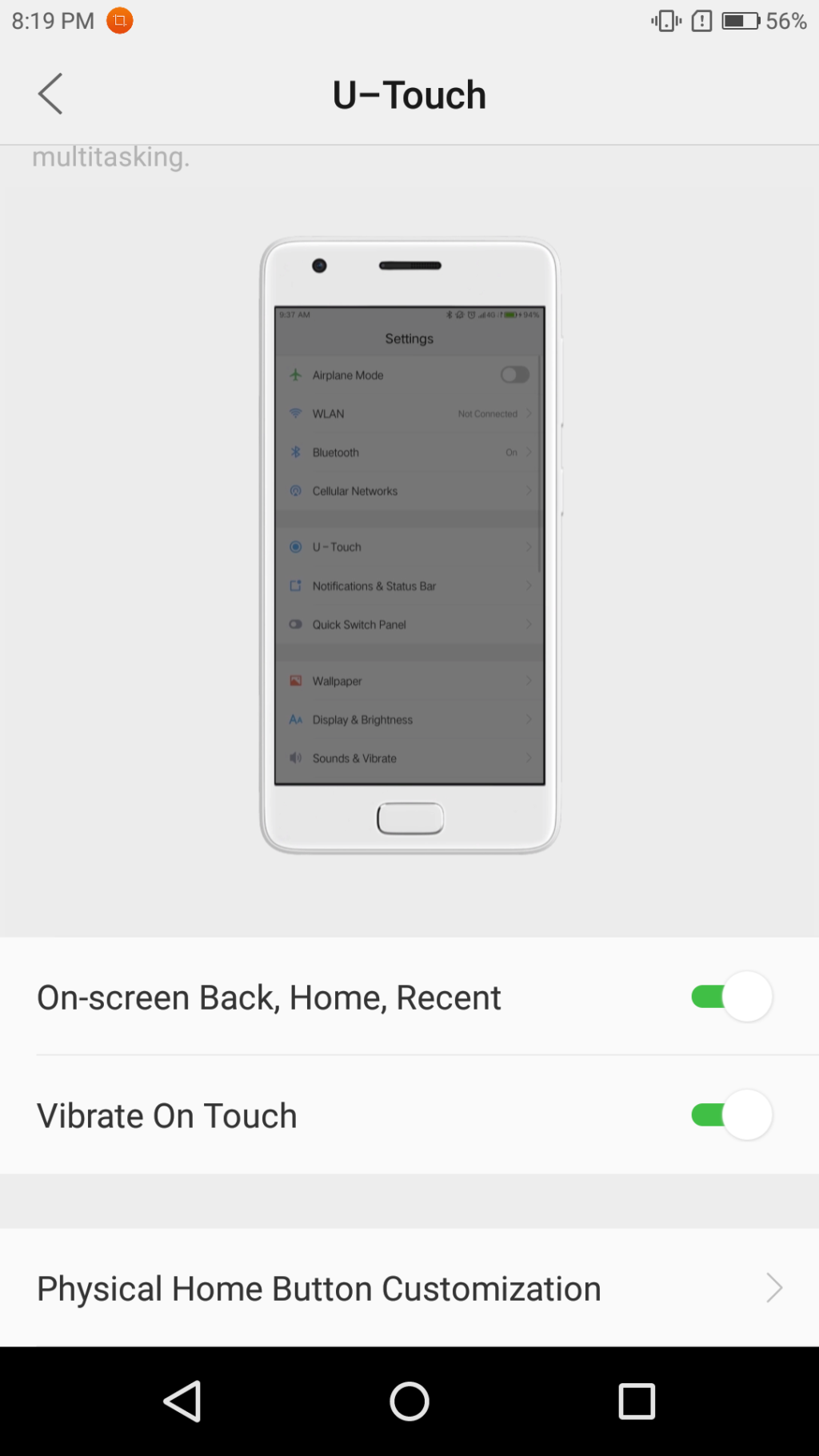
Запланированное включение / выключение
Если вы включаете / выключаете свой телефон на определенный период времени в течение дня, ZUI на Lenovo Z2 Plus поставляется с удобной опцией для планирования включения / выключения питания. Это означает, что вы можете установить время, в течение которого телефон автоматически выключится, а также указать время, в которое он должен снова включиться.
Вы можете найти опцию автоматического включения / выключения на Lenovo Z2 Plus в разделе Настройки -> Расширенные настройки -> Автоматическое включение / выключение.
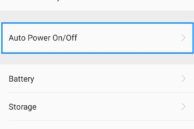
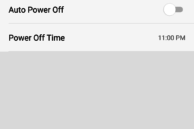
Удалить Bloatware
Lenovo Z2 Plus поставляется с несколькими предустановленными приложениями. Некоторые из них все еще могут быть полезны для некоторых пользователей, но другие не приносят никакой пользы и не представляют собой ничего, кроме вредоносных программ, которые занимают место во внутренней памяти телефона. К счастью, почти все такие приложения на Lenovo Z2 Plus могут быть удалены, чтобы освободить место на устройстве.
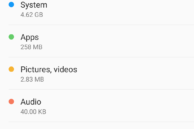
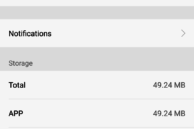
Просто зайдите в «Настройки» -> «Дополнительные настройки» -> «Приложения» и продолжите удаление предустановленных приложений, которые вы не будете использовать. Небольшой список предустановленных приложений, которые можно удалить на Lenovo Z2 Plus, можно найти ниже:
- Приложение Amazon India Shopping
- 9Apps
- браузер
- Hasoffer
- Поделись
Включить двойное нажатие, чтобы разбудить
В то время как на Lenovo Z2 Plus всегда можно быстро использовать кнопку сканера отпечатков пальцев / домашний экран, чтобы быстро разбудить и разблокировать устройство, в телефоне также имеется опция двойного касания для пробуждения. Отключено по умолчанию, его можно включить, перейдя в Настройки -> Дисплей яркость и включение Дважды нажмите, чтобы включить экран.
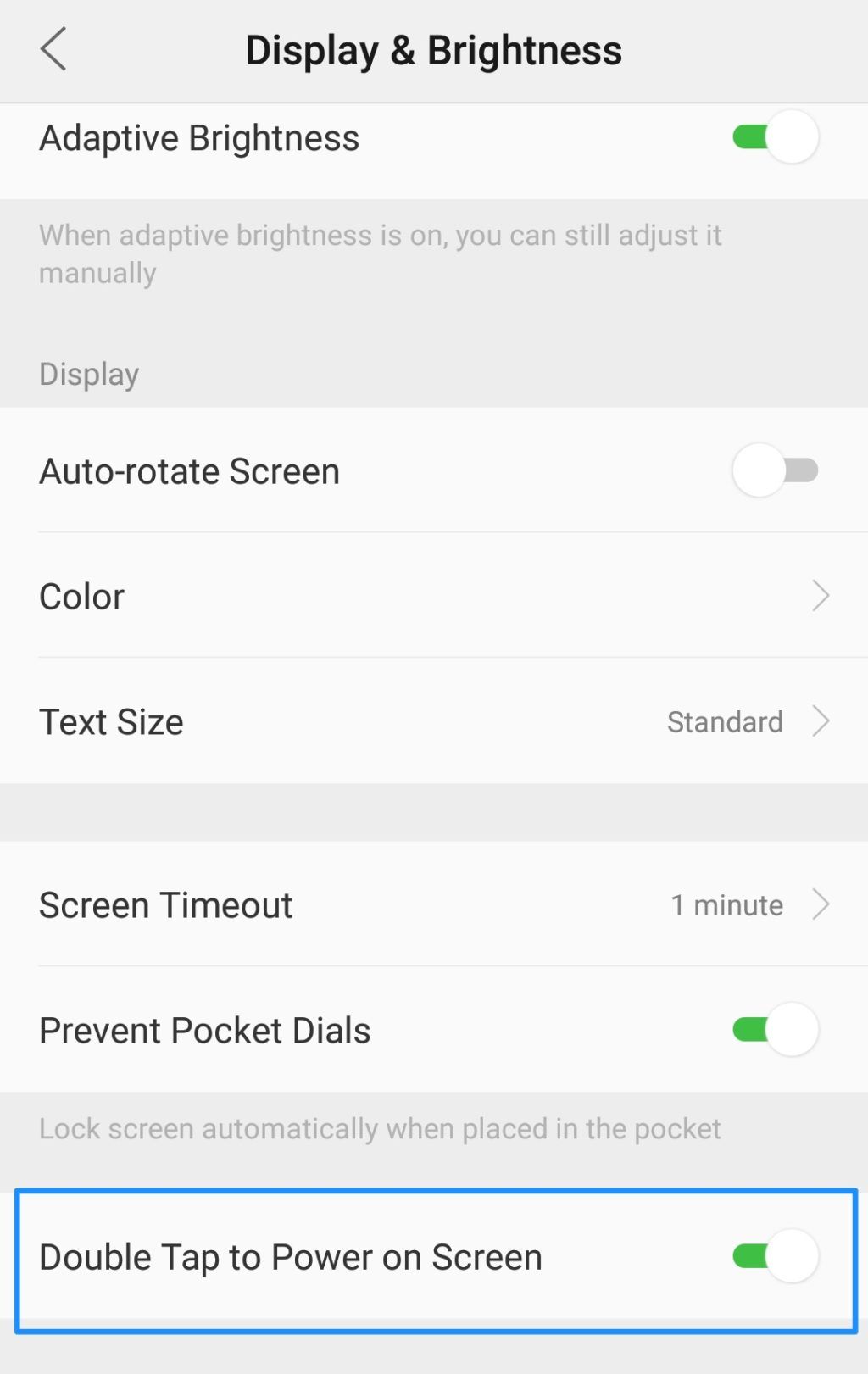
Настройка уведомлений и строки состояния
Хотя Lenovo Z2 Plus не работает на CyanogenMod, ZUI по-прежнему поставляется с множеством параметров настройки, которые также были найдены в CM. Направляйтесь к Настройки -> Уведомления и строка состояния и вы найдете множество вариантов для настройки строки состояния. Это включает в себя скрытие значков уведомлений, переключение процента заряда батареи, включение / отключение индикатора уведомлений и многое другое.
Нажмите кнопку домой, чтобы разблокировать
Сканер отпечатков пальцев, встроенный в кнопку «Домой» Lenovo Z2 Plus, можно автоматически активировать, просто удерживая на нем палец. Однако, если вы случайно активируете датчик или просто хотите разблокировать устройство, нажав кнопку «Домой», когда ваше устройство находится в спящем режиме, вы также можете это сделать. Просто отправляйтесь в Настройки -> Отпечаток пальца Passcode и отключить Нажмите кнопку Домой, чтобы разблокировать вариант. Теперь, когда ваш Z2 Plus спит, вы можете разбудить его только физическим нажатием кнопки «Домой», а не просто удерживая на нем палец.
Ночной Цвет
ZUI поставляется с множеством функций и параметров, но почти все такие параметры скрыты глубоко в меню настроек. Одна такая особенность, которая похоронена в ZUI, является Night Color. Как и в режиме «Ночная смена» в iOS, «Ночной цвет» изменяет температуру дисплея на теплую, чтобы уменьшить количество излучаемых синих лучей и снизить нагрузку на глаза. Ночной цвет можно переключать вручную или по расписанию для автоматического включения в указанное время дня.
Вы можете получить доступ к Night Color из Настройки -> Дисплей Яркость -> Цвет -> Ночной цвет.
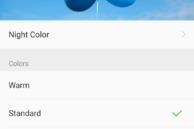
Изменить настройки камеры
ZUI черпает вдохновение из iOS. Это включает в себя тот факт, что все связанные с камерой настройки устройства могут быть доступны только из меню настроек устройства, а не из самого приложения камеры. Итак, если вы хотите изменить разрешение видео или качество кадров в секунду, частоту кадров замедленной записи, включить / отключить теги местоположения и т. Д., Перейдите к Настройки -> Камера вместо того, чтобы искать кнопку «Настройки» в приложении камеры телефона.
Калибровать кнопки гарнитуры
В случае, если пульт дистанционного управления на ваших наушниках не работает должным образом или просто не обнаружен Lenovo Z2 Plus, вы всегда можете откалибровать их вручную. Для этого отправляйтесь в Настройки -> Звуки Вибрация -> Кнопки гарнитуры Калибровка. Следуйте процедуре калибровки, и пульт дистанционного управления гарнитуры должен начать работать правильно на Z2 Plus.
Какие ваши любимые советы и рекомендации для Lenovo Z2 Plus? Оставьте комментарий и дайте нам знать!




